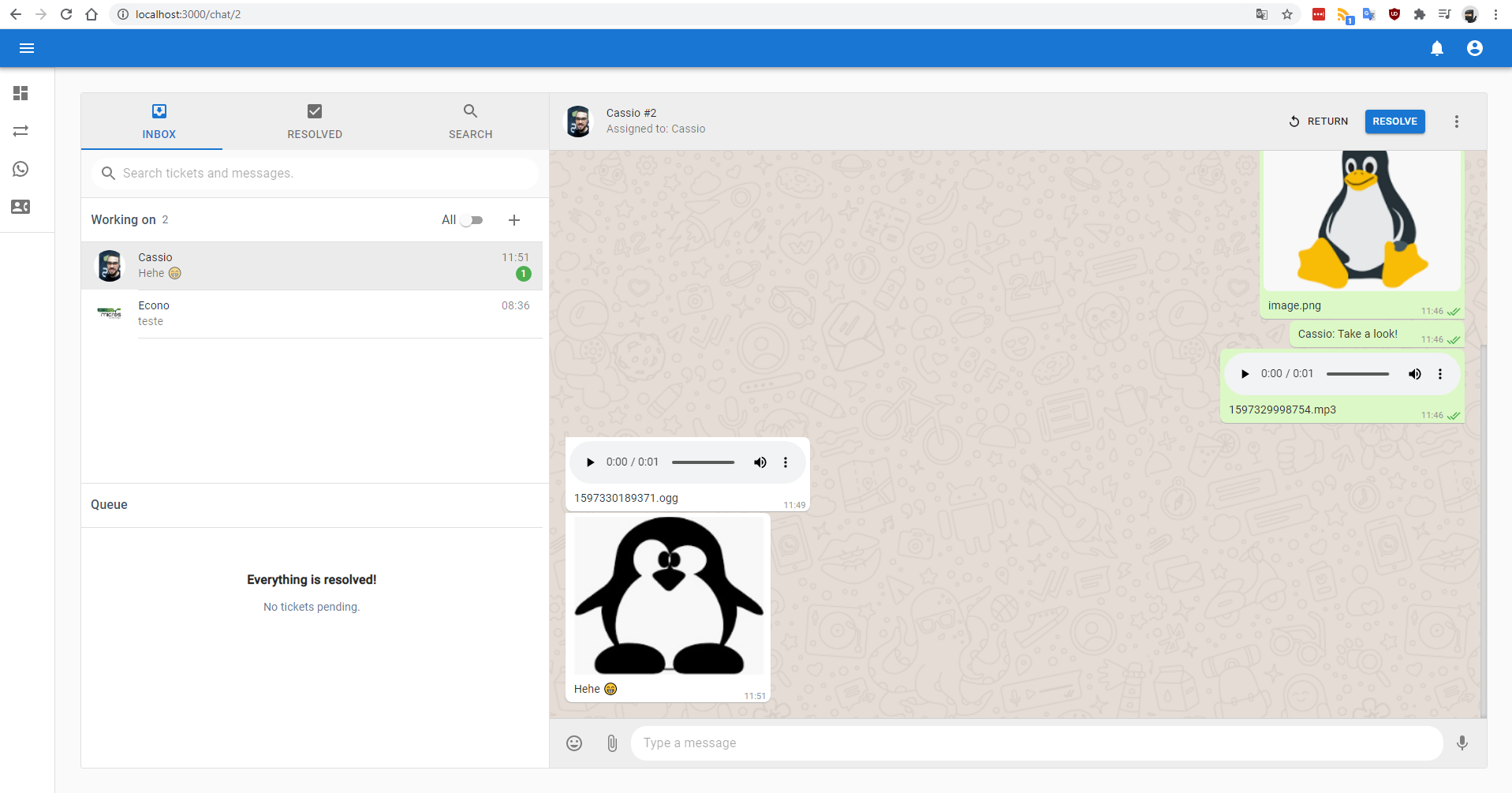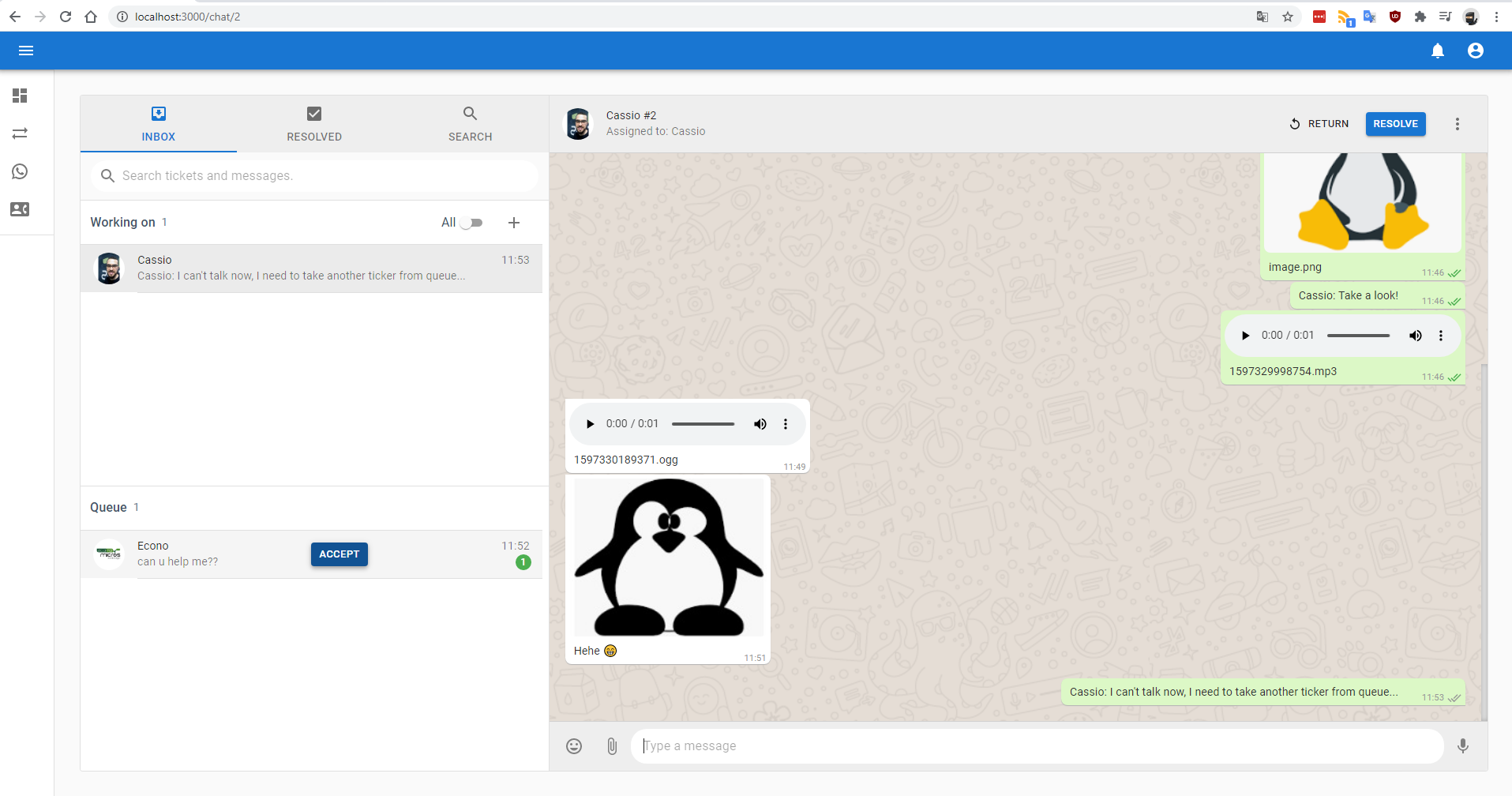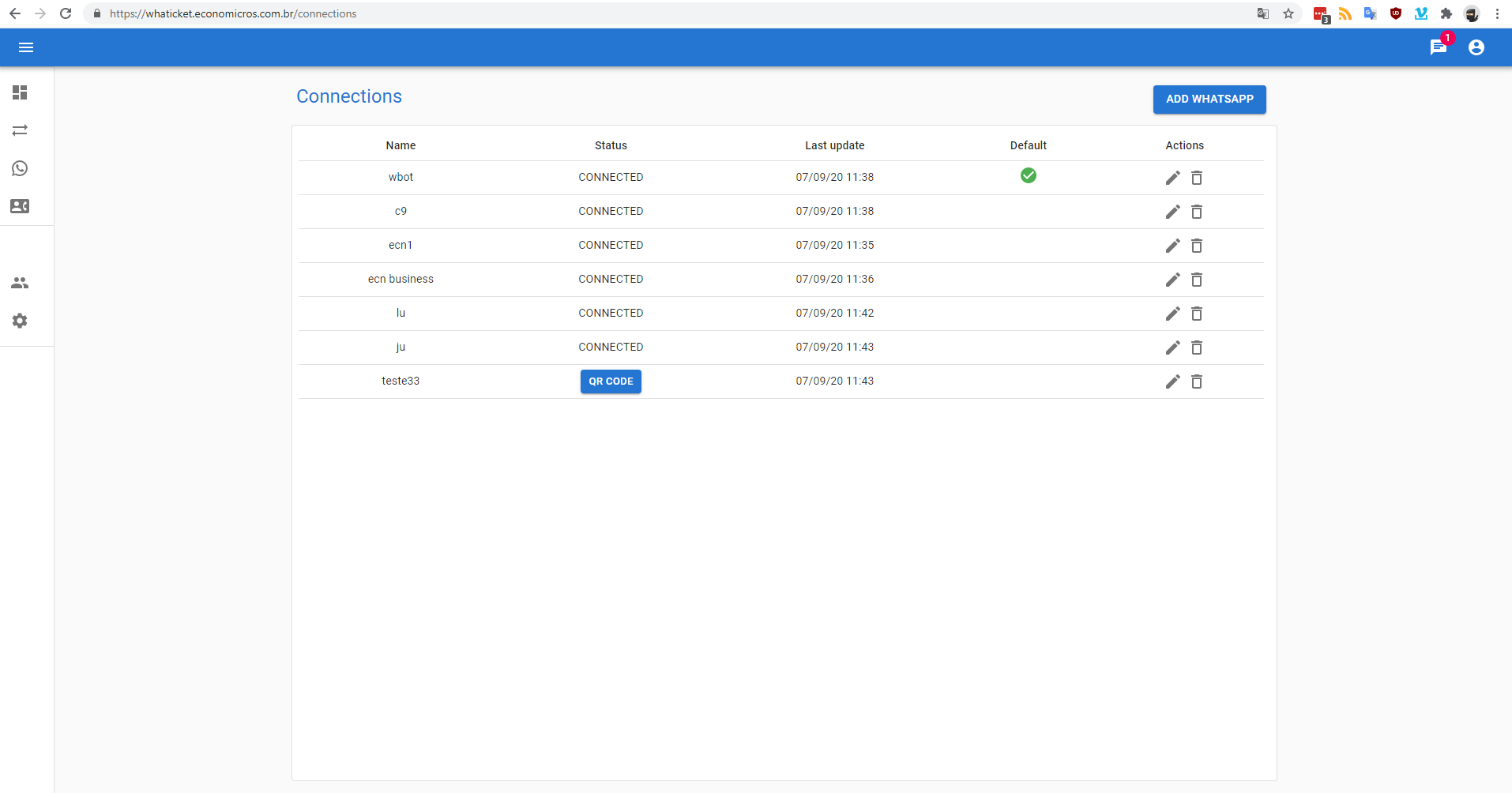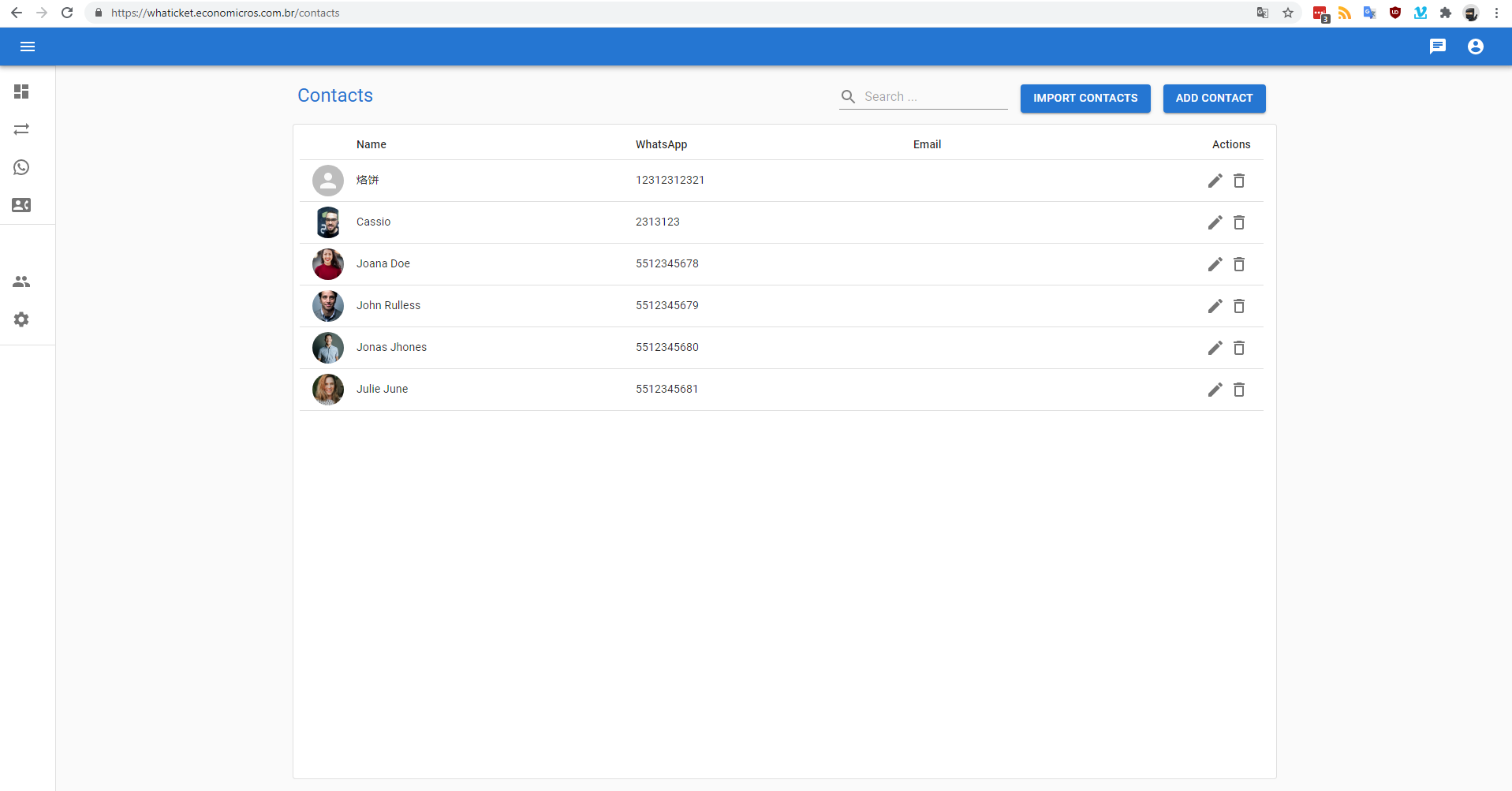CATATAN: Versi baru dari whatsapp-web.js memerlukan Node 14. Tingkatkan instalasi Anda untuk terus menggunakannya.
Sebuah Sistem Tiket yang sangat sederhana berbasis pesan WhatsApp.
Backend menggunakan whatsapp-web.js untuk menerima dan mengirim pesan WhatsApp, membuat tiket dari pesan tersebut, dan menyimpan semuanya dalam database MySQL.
Frontend adalah aplikasi chat berfitur lengkap multi-pengguna yang menggunakan react-create-app dan Material UI, berkomunikasi dengan backend menggunakan REST API dan Websockets. Ini memungkinkan Anda berinteraksi dengan kontak, tiket, mengirim dan menerima pesan WhatsApp.
CATATAN: Saya tidak dapat menjamin bahwa Anda tidak akan diblokir dengan menggunakan metode ini, meskipun ini telah berhasil untuk saya. WhatsApp tidak mengizinkan bot atau klien tidak resmi pada platform mereka, jadi ini tidak boleh dianggap sepenuhnya aman.
Setiap kali ada pesan baru yang diterima di WhatsApp yang terkait, tiket baru akan dibuat. Kemudian, tiket ini dapat dijangkau dalam antrian di halaman Tickets, di mana Anda dapat menugaskan tiket ke diri Anda sendiri dengan menerima nya, merespons pesan tiket, dan akhirnya menyelesaikan nya.
Pesan-pesan berikutnya dari kontak yang sama akan terkait dengan tiket terbuka/berjalan pertama yang ditemukan.
Jika kontak mengirim pesan baru dalam kurun waktu kurang dari 2 jam, dan tidak ada tiket dari kontak ini dengan status tertunda/terbuka, tiket tertutup terbaru akan dibuka kembali, bukan menciptakan yang baru.
- Dapat digunakan oleh beberapa pengguna untuk mengobrol dengan Nomor WhatsApp yang sama ✅
- Terhubung ke beberapa akun WhatsApp dan menerima semua pesan di satu tempat ✅ 🆕
- Membuat dan mengobrol dengan kontak baru tanpa menyentuh ponsel ✅
- Mengirim dan menerima pesan ✅
- Mengirim media (gambar/audio/dokumen) ✅
- Menerima media (gambar/audio/video/dokumen) ✅
https://github.com/asifdzaki93/whaticket-installer
Tentu bisa! Berikut ini adalah panduan instalasi untuk menjalankan aplikasi Whaticket pada server lokal Windows dengan XAMPP:
Persyaratan:
- Instal Node.js: Tautan Download pilih versi 14
- Instal XAMPP: Tautan Download
Langkah-langkah:
-
Buka XAMPP, aktifkan layanan Apache dan MySQL, dan buat database MySQL kosong (catat nama database yang dibuat).
-
Buka CMD.
-
Buat direktori dengan CMD:
cd C:\xampp\htdocs\
git clone https://github.com/asifdzaki93/whatsapp-x-kasirvip.git- Masuk ke folder backend dengan CMD dan salin ".env.example" dan ganti namanya menjadi ".env":
cd C:\xampp\htdocs\whaticket\backend\
copy .env.example .env- Buka file .env yang disalin di folder backend menggunakan text editor (misalnya Notepad++), dan edit seperti berikut:
NODE_ENV=
BACKEND_URL=http://192.168.1.19 # (Ganti dengan IP yang ditetapkan untuk PC server Anda)
FRONTEND_URL=http://192.168.1.19:3000 # (Ganti dengan IP yang ditetapkan untuk PC server Anda)
PROXY_PORT=8080
PORT=8080
DB_DIALECT=
DB_HOST=localhost
DB_USER=root
DB_PASS=
DB_NAME=whatsappnew # (Ganti dengan nama database yang dibuat di PHPMyAdmin pada PC server Anda)
JWT_SECRET=3123123213123
JWT_REFRESH_SECRET=75756756756
IO_REDIS_SERVER=
IO_REDIS_PORT=- Kembali ke CMD di folder backend, dan ketik perintah-perintah berikut satu per satu:
npm install
npm run build
npx sequelize db:migrate
npx sequelize db:seed:all
npm start- Setup backend selesai. Sekarang, buka CMD baru di folder frontend:
cd C:\xampp\htdocs\whaticket\frontend\
copy .env.example .env- Buka file .env yang disalin di folder frontend menggunakan text editor (misalnya Notepad++), dan edit seperti berikut:
REACT_APP_BACKEND_URL=http://192.168.1.19:8080/ # (Ganti dengan IP yang ditetapkan untuk PC server Anda)- Kembali ke CMD di folder frontend, dan ketik perintah-perintah berikut satu per satu:
npm install
npm run build
npm start- Setup frontend selesai. Sekarang, buka browser dan masuk ke URL frontend: http://192.168.1.19:3000 # (Ganti dengan IP yang ditetapkan untuk PC server Anda)
Memulai Server di Masa Mendatang:
-
Buka dan aktifkan layanan XAMPP.
-
Buka CMD dan ketik:
cd C:\xampp\htdocs\whaticket\backend\
npm start- Buka CMD baru dan ketik:
cd C:\xampp\htdocs\whaticket\frontend\
npm startTerima kasih kepada Canove atas pembuatan Whaticket!
Buat Database MySQL menggunakan docker: Catatan: ganti MYSQL_DATABASE, MYSQL_PASSWORD, MYSQL_USER, dan
MYSQL_ROOT_PASSWORD sesuai kebutuhan.
docker run --name whaticketdb -e MYSQL_ROOT_PASSWORD=strongpassword -e MYSQL_DATABASE=whaticket -e MYSQL_USER=whaticket -e MYSQL_PASSWORD=whaticket --restart always -p 3306:3306 -d mariadb:latest --character-set-server=utf8mb4 --collation-server=utf8mb4_bin
# Atau jalankan menggunakan `docker-compose` seperti berikut
# Sebelumnya, salin .env.example ke .env terlebih dahulu dan atur variabel-variabel di dalam file tersebut.
docker-compose up -d mysql
# Untuk mengelola database MySQL dengan mudah menggunakan phpMyAdmin.
# Ini akan berjalan pada port 9000 secara default, tetapi dapat diubah dalam file .env menggunakan `PMA_PORT`.
docker-compose -f docker-compose.phpmyadmin.yaml up -dInstal dependensi untuk puppeteer:
sudo apt-get install -y libxshmfence-dev libgbm-dev wget unzip fontconfig locales gconf-service libasound2 libatk1.0-0 libc6 libcairo2 libcups2 libdbus-1-3 libexpat1 libfontconfig1 libgcc1 libgconf-2-4 libgdk-pixbuf2.0-0 libglib2.0-0 libgtk-3-0 libnspr4 libpango-1.0-0 libpangocairo-1.0-0 libstdc++6 libx11-6 libx11-xcb1 libxcb1 libxcomposite1 libxcursor1 libxdamage1 libxext6 libxfixes3 libxi6 libxrandr2 libxrender1 libxss1 libxtst6 ca-certificates fonts-liberation libappindicator1 libnss3 lsb-release xdg-utilsSalin repositori ini:
git clone https://github.com/asifdzaki93/whatsapp-x-kasirvip/ whaticketMasuk ke folder backend dan buat file .env:
cp .env.example .env
nano .envIsi file .env dengan variabel lingkungan:
NODE_ENV=DEVELOPMENT # membantu dalam proses debug
BACKEND_URL=http://localhost
FRONTEND_URL=https://localhost:3000
PROXY_PORT=8080
PORT=8080
DB_HOST= #IP host database MySQL, biasanya localhost
DB_DIALECT=
DB_USER=
DB_PASS=
DB_NAME=
JWT_SECRET=3123123213123
JWT_REFRESH_SECRET=75756756756Instal dependensi backend, bangun aplikasi, jalankan migrasi dan seed:
npm install
npm run build
npx sequelize db:migrate
npx sequelize db:seed:allJalankan backend:
npm startBuka terminal kedua, masuk ke folder frontend, dan buat file .env:
nano .env
REACT_APP_BACKEND_URL = http://localhost:8080/ # Ganti dengan URL backend yang telah dikonfigurasi sebelumnya.Jalankan aplikasi frontend:
npm start- Buka http://your_server_ip:3000/signup
- Buat pengguna dan masuk dengan akun tersebut.
- Di bagian samping, buka halaman Connections dan buat koneksi WhatsApp pertama Anda.
- Tunggu tombol QR CODE muncul, klik tombol tersebut dan baca kode QR.
- Selesai. Setiap pesan yang diterima oleh nomor WhatsApp yang disinkronkan Anda akan muncul dalam Daftar Tiket.
Semua instruksi di bawah ini mengasumsikan Anda TIDAK menjalankan sebagai root, karena akan menyebabkan kesalahan di puppeteer. Jadi mari buat pengguna baru dan memberikan izin sudo padanya:
adduser deploy
usermod -aG sudo deploySekarang kita dapat masuk dengan pengguna baru ini:
su deployAnda akan memerlukan dua subdomain yang mengarah ke alamat IP VPS Anda untuk mengikuti instruksi ini. Kami akan menggunakan myapp.mydomain.com untuk frontend dan api.mydomain.com untuk backend dalam contoh berikut.
Perbarui semua paket sistem:
sudo apt update && sudo apt upgradeInstal node, dan pastikan perintah node tersedia:
curl -fsSL https://deb.nodesource.com/setup_14.x | sudo -E bash -
sudo apt-get install -y nodejs
node -v
npm -vInstal docker dan tambahkan pengguna Anda ke grup docker:
sudo apt install apt-transport-https ca-certificates curl software-properties-common
curl -fsSL https://download.docker.com/linux/ubuntu/gpg | sudo apt-key add -
sudo add-apt-repository "deb [arch=amd64] https://download.docker.com/linux/ubuntu bionic stable"
sudo apt update
sudo apt install docker-ce
sudo systemctl status docker
sudo usermod -aG docker ${USER}
su - ${USER}Buat Database MySQL menggunakan docker: Catatan: ganti MYSQL_DATABASE, MYSQL_PASSWORD, MYSQL_USER, dan MYSQL_ROOT_PASSWORD sesuai kebutuhan.
docker run --name whaticketdb -e MYSQL_ROOT_PASSWORD=strongpassword -e MYSQL_DATABASE=whaticket -e MYSQL_USER=whaticket -e MYSQL_PASSWORD=whaticket --restart always -p 3306:3306 -d mariadb:latest --character-set-server=utf8mb4 --collation-server=utf8mb4_bin
# Atau jalankan menggunakan `docker-compose` seperti berikut
# Sebelumnya, salin .env.example ke .env terlebih dahulu dan atur variabel-variabel di dalam file tersebut.
docker-compose up -d mysql
# Untuk mengelola database MySQL dengan mudah menggunakan phpMyAdmin.
# Ini akan berjalan pada port 9000 secara default, tet
api dapat diubah dalam file .env menggunakan `PMA_PORT`
docker-compose -f docker-compose.phpmyadmin.yaml up -dSalin repositori ini:
cd ~
git clone https://github.com/asifdzaki93/whatsapp-x-kasirvip whaticketBuat file .env untuk backend dan isi dengan detailnya:
cp whaticket/backend/.env.example whaticket/backend/.env
nano whaticket/backend/.envNODE_ENV=
BACKEND_URL=https://api.mydomain.com # GUNAKAN HTTPS DI SINI, KAMI AKAN MENAMBAHKAN SSL SELANJUTNYA
FRONTEND_URL=https://myapp.mydomain.com # GUNAKAN HTTPS DI SINI, KAMI AKAN MENAMBAHKAN SSL SELANJUTNYA, TERKAIT CORS!
PROXY_PORT=443 # GUNAKAN PORT NGINX REVERSE PROXY DI SINI, KAMI AKAN MENGATURNYA SELANJUTNYA
PORT=8080
DB_HOST=localhost
DB_DIALECT=
DB_USER=
DB_PASS=
DB_NAME=
JWT_SECRET=3123123213123
JWT_REFRESH_SECRET=75756756756Instal dependensi puppeteer:
sudo apt-get install -y libxshmfence-dev libgbm-dev wget unzip fontconfig locales gconf-service libasound2 libatk1.0-0 libc6 libcairo2 libcups2 libdbus-1-3 libexpat1 libfontconfig1 libgcc1 libgconf-2-4 libgdk-pixbuf2.0-0 libglib2.0-0 libgtk-3-0 libnspr4 libpango-1.0-0 libpangocairo-1.0-0 libstdc++6 libx11-6 libx11-xcb1 libxcb1 libxcomposite1 libxcursor1 libxdamage1 libxext6 libxfixes3 libxi6 libxrandr2 libxrender1 libxss1 libxtst6 ca-certificates fonts-liberation libappindicator1 libnss3 lsb-release xdg-utilsInstal dependensi backend, bangun aplikasi, jalankan migrasi, dan seed:
cd whaticket/backend
npm install
npm run build
npx sequelize db:migrate
npx sequelize db:seedJalankan backend dengan pm2, dan simpan daftar proses pm2 untuk dijalankan otomatis setelah reboot:
sudo npm install -g pm2
pm2 start dist/server.js --name whaticket-backend
pm2 saveUntuk memeriksa apakah pm2 berjalan, jalankan pm2 list, hasilnya seharusnya seperti ini:
deploy@ubuntu-whats:~$ pm2 list
┌─────┬─────────────────────────┬─────────────┬─────────┬─────────┬──────────┬────────┬──────┬───────────┬──────────┬──────────┬──────────┬──────────┐
│ id │ name │ namespace │ version │ mode │ pid │ uptime │ . │ status │ cpu │ mem │ user │ watching │
├─────┼─────────────────────────┼─────────────┼─────────┼─────────┼──────────┼────────┼──────┼───────────┼──────────┼──────────┼──────────┼──────────┤
│ 1 │ whaticket-frontend │ default │ 0.1.0 │ fork │ 179249 │ 12D │ 0 │ online │ 0.3% │ 50.2mb │ deploy │ disabled │
│ 6 │ whaticket-backend │ default │ 1.0.0 │ fork │ 179253 │ 12D │ 15 │ online │ 0.3% │ 118.5mb │ deploy │ disabled │
└─────┴─────────────────────────┴─────────────┴─────────┴─────────┴──────────┴────────┴──────┴───────────┴──────────┴──────────┴──────────┴──────────┘
Instal nginx:
sudo apt install nginxHapus situs default nginx:
sudo rm /etc/nginx/sites-enabled/defaultBuat situs nginx baru untuk aplikasi frontend:
sudo nano /etc/nginx/sites-available/whaticket-frontendEdit dan isi dengan informasi berikut, mengganti server_name sesuai dengan yang sesuai dengan myapp.mydomain.com Anda:
server {
server_name myapp.mydomain.com;
location / {
proxy_pass http://127.0.0.1:3333;
proxy_http_version 1.1;
proxy_set_header Upgrade $http_upgrade;
proxy_set_header Connection 'upgrade';
proxy_set_header Host $host;
proxy_set_header X-Real-IP $remote_addr;
proxy_set_header X-Forwarded-Proto $scheme;
proxy_set_header X-Forwarded-For $proxy_add_x_forwarded_for;
proxy_cache_bypass $http_upgrade;
}
}Buat yang lain untuk backend api, mengganti server_name sesuai dengan yang sesuai dengan api.mydomain.com, dan proxy_pass sesuai dengan URL server node backend localhost Anda:
sudo cp /etc/nginx/sites-available/whaticket-frontend /etc/nginx/sites-available/whaticket-backend
sudo nano /etc/nginx/sites-available/whaticket-backendserver {
server_name api.mydomain.com;
location / {
proxy_pass http://127.0.0.1:8080;
......
}Buat tautan simbolik untuk mengaktifkan situs nginx:
sudo ln -s /etc/nginx/sites-available/whaticket-frontend /etc/nginx/sites-enabled
sudo ln -s /etc/nginx/sites-available/whaticket-backend /etc/nginx/sites-enabledSecara default, nginx membatasi ukuran body ke 1MB, yang tidak cukup untuk beberapa unggahan media. Mari ubah menjadi 20MB dengan menambahkan baris baru ke file konfigurasi:
sudo nano /etc/nginx/nginx.conf
...
http {
...
client_max_body_size 20M; # ATASI UNGGAHAN LEBIH BESAR
}Uji konfigurasi nginx dan mulai ulang server:
sudo nginx -t
sudo service nginx restartSekarang, aktifkan SSL (https) pada situs Anda untuk menggunakan semua fitur aplikasi seperti notifikasi dan pengiriman pesan
media.
Aktifkan modul SSL:
sudo a2enmod sslBuat direktori untuk menyimpan sertifikat SSL:
sudo mkdir /etc/nginx/sslBuat sertifikat SSL (Anda dapat menggunakan sertifikat yang ada atau gunakan Let's Encrypt untuk mendapatkan sertifikat gratis):
sudo nano /etc/nginx/sites-available/whaticket-frontendTambahkan konfigurasi SSL ke situs frontend Anda seperti berikut:
server {
server_name myapp.mydomain.com;
ssl on;
ssl_certificate /etc/nginx/ssl/fullchain.pem; # Path to your SSL certificate
ssl_certificate_key /etc/nginx/ssl/privkey.pem; # Path to your SSL private key
location / {
...
}
}Aktifkan situs SSL dan restart Nginx:
sudo ln -s /etc/nginx/sites-available/whaticket-frontend /etc/nginx/sites-enabled
sudo ln -s /etc/nginx/sites-available/whaticket-backend /etc/nginx/sites-enabled
sudo nginx -t
sudo service nginx restartSetelah beberapa saat, aplikasi harus berjalan dengan baik, dan Anda dapat mengaksesnya melalui https://myapp.mydomain.com untuk frontend dan https://api.mydomain.com untuk backend.
Jika ada kesalahan atau masalah dalam proses instalasi atau di atas, Anda dapat merujuk ke log Nginx (/var/log/nginx/error.log) dan log aplikasi (whaticket/backend/logs/combined.log) untuk informasi lebih lanjut tentang apa yang salah.
Sekarang, Anda harus dapat menggunakan aplikasi Whaticket melalui frontend yang Anda pasang dan menghubungkannya dengan nomor WhatsApp melalui backend yang dijalankan di server Anda.
Pastikan untuk mengamankan server Anda dengan pengaturan keamanan tambahan, seperti firewall dan langganan keamanan reguler. Juga, perhatikan bahwa WhatsApp tidak mendukung secara resmi penggunaan bot atau klien tidak resmi, sehingga penggunaan aplikasi ini mungkin melanggar ketentuan layanan WhatsApp. Gunakan dengan pertimbangan dan tanggung jawab.